Pada postingan kali ini saya akan berbagi cara Instalasi dan Konfigurasi Proxy Server dengan Squid di Windows Server 2008. Download file squid disini
Langsung saja perhatikan langkah-langkah berikut :
1. Atur IP pada Server
2. Langkah pertama kita copy folder squid yang telah di ekstrak ke local disk C, seperti gambar di bawah ini
3. Masuk ke folder "etc" lalu rename semua file yang ada didalamnya. Hilangkan ".default" dibagian akhir semua nama file nya
↓
4. Buka file squid.conf dengan notepad
5. Cari "http_oprt 3128" kemudian dibagian akhirnnya tambahkan kata transparent
↓
6. Cari "cache_mem 8 MB", kemudian ganti menjadi 16 MB dan hilangkan tanda pagar "#" di depannya
↓
7. Cari "cache_mgr webmaster", kemudian ganti webmaster menjadi email anda / nama domain anda / terserah anda menjadi apa saja dan hilangkan tanda pagar "#" di depannya
↓
8. Lalu cari “visible_hostname” dan dibawah “#default:” tambahkan “visible_hostname domain web kita” misal (prasetyoo21.web.id)
↓
9. Cari "acl connect method" kemudian dibawahnya ditambahkan parameter seperti beikut
acl localnet src 192.168.1.0/24 → Alamat IP Server
acl block url_regex –i “c:\squid\block.txt” → Lokasi penyimpanan daftar situs yang akan di block
http_access deny block
http_access allow localnet
http_access allow all
↓
Selesai konfigurasi atau pengeditan file squid.conf
10. Buat file block.txt, file ini berguna untuk menuliskan situs apa saja yang ingin di block
↓
11. Buka file block.txt yang telah dibuat tadi, kemudian tuliskan situs yang ingin kita block
12. Buka cmd "command prompt", kemudian masuk ke folder / directory sbin
13. Ketikkan perintah "squid.exe -z" dan "squid.exe -d 1 -D" seperti gambar berikut
14. Jika proses berhenti seperti gambar dibawah ini, tekan saja pada keyboard tombol "CTRL+C" untuk mengakhiri proses
↓
15. Kemudian ketikkan perintah "squid.exe -O -D" jika berhasil akan seperti gambar berikut
16. Selanjutnya pergi ke Services
17. Cari squid dan klik "start" untuk mengaktifkan atau memulai squid
PERCOBAAN DI CLIENT
( Menggunakan Internet Explorer)
18. Atur IP pada Client19. Masuk ke Internet Explorer, pilih Tools→Internet Options
20. Masuk ke tab Connections, lalu pilih LAN Settings
21. Ceklis Use a proxy server for your LAN, kemudian ketikkan IP Address server di form Address, dan ketikkan 3128 (port squid) pada form Port. Jika sudah klik OK
22. Jika sudah kita mulai mengecek dengan membuka situs yang kita block tadi di browser. Jika ada pesan error seperti gambar di bawah ini maka konfigurasi squid server kita telah berhasil.
percobaan www.youtube.com
percobaan www.twitter.com
percobaan www.facebook.com
TERIMAKASIH

SEMOGA BERMANFAAT
WASSALAMU'ALAIKUM WR.WB









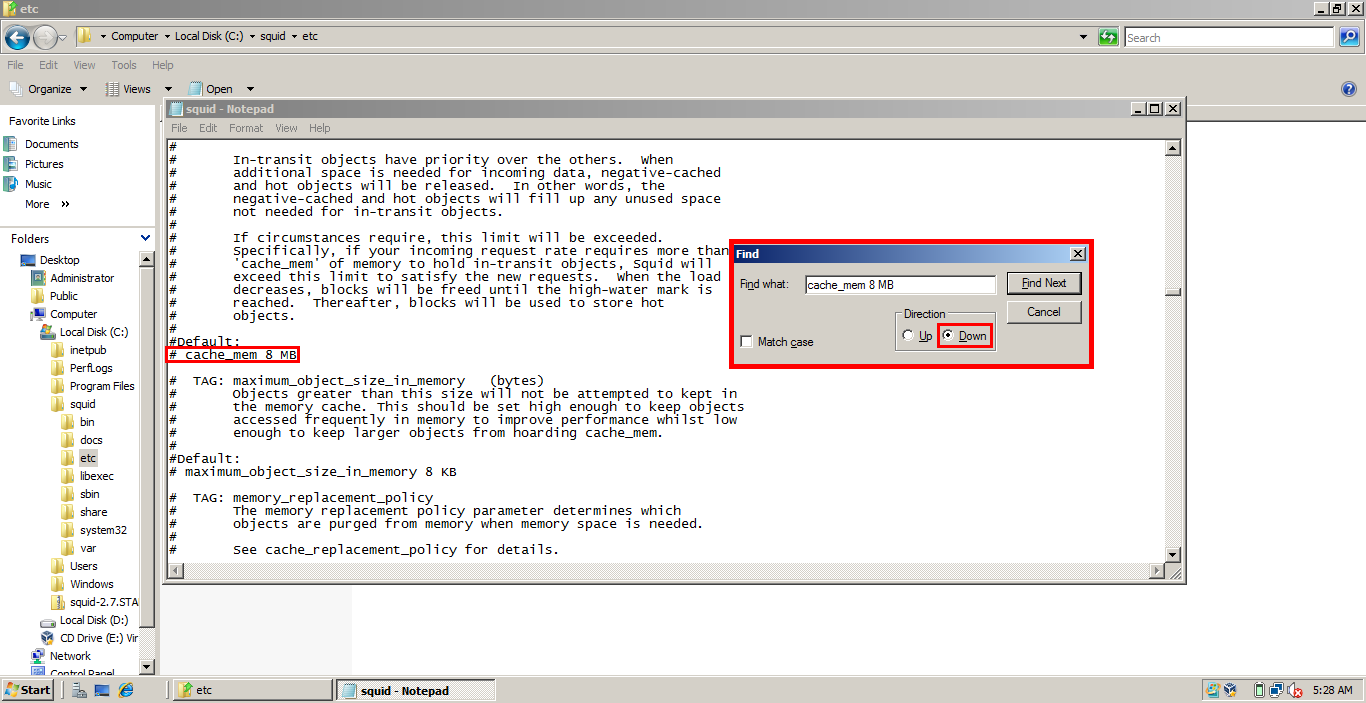









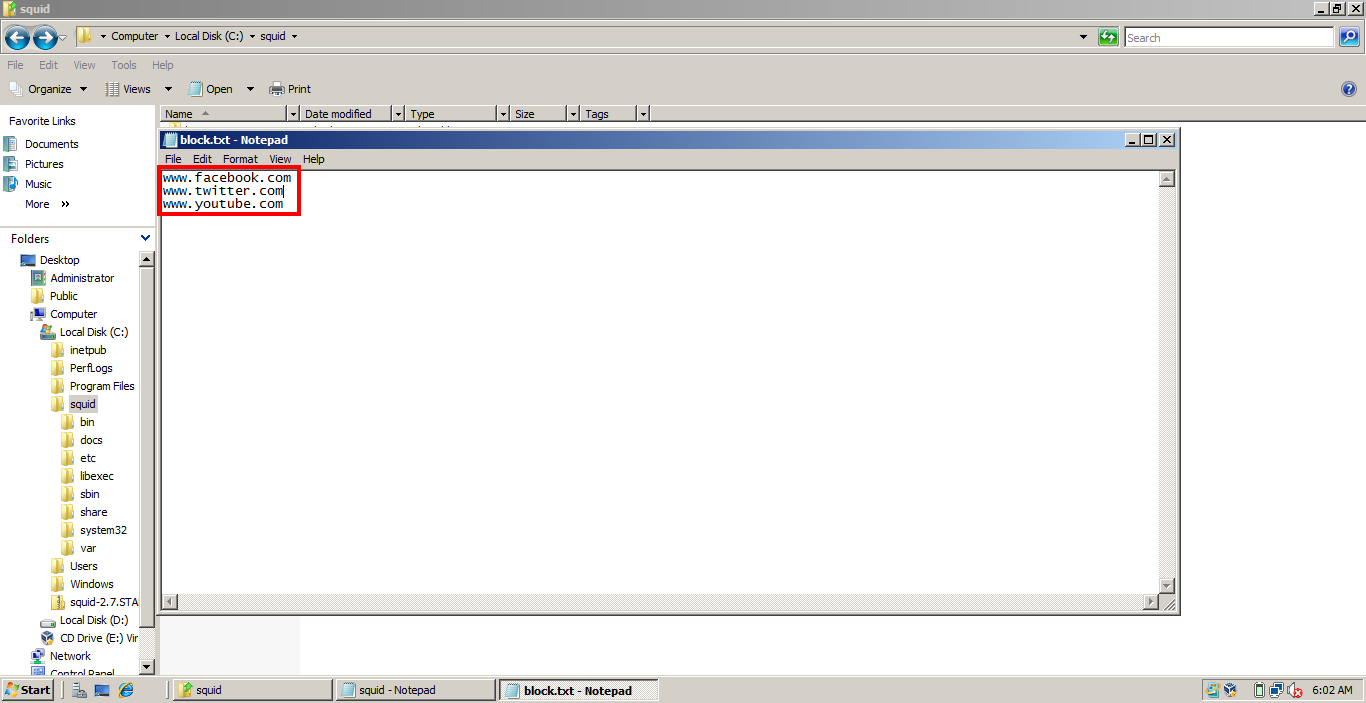
























maaf gan, ada yg kurang.. jika squid hendak ditampilkan sbg services maka ketikkan lagi di cmd squid.exe -i
ReplyDeletethankssss :)
Deletemakasi gan, sangat membantu...
Deletekalau pembagian level bagaimana gan
ReplyDeleteex : ip 192.168.1.2 bisa access semua alamat web contoh admin
ip 192.168.1.3 hanya bisa 3 alamat web contoh untuk kepala bagian
ip 192.168.1.4 hanya bisa 2 alamat web contoh untuk karyawan
terimakasih untuk langkah langkah dan tips nya.
ReplyDeletehttp://bit.ly/2TzNBmK